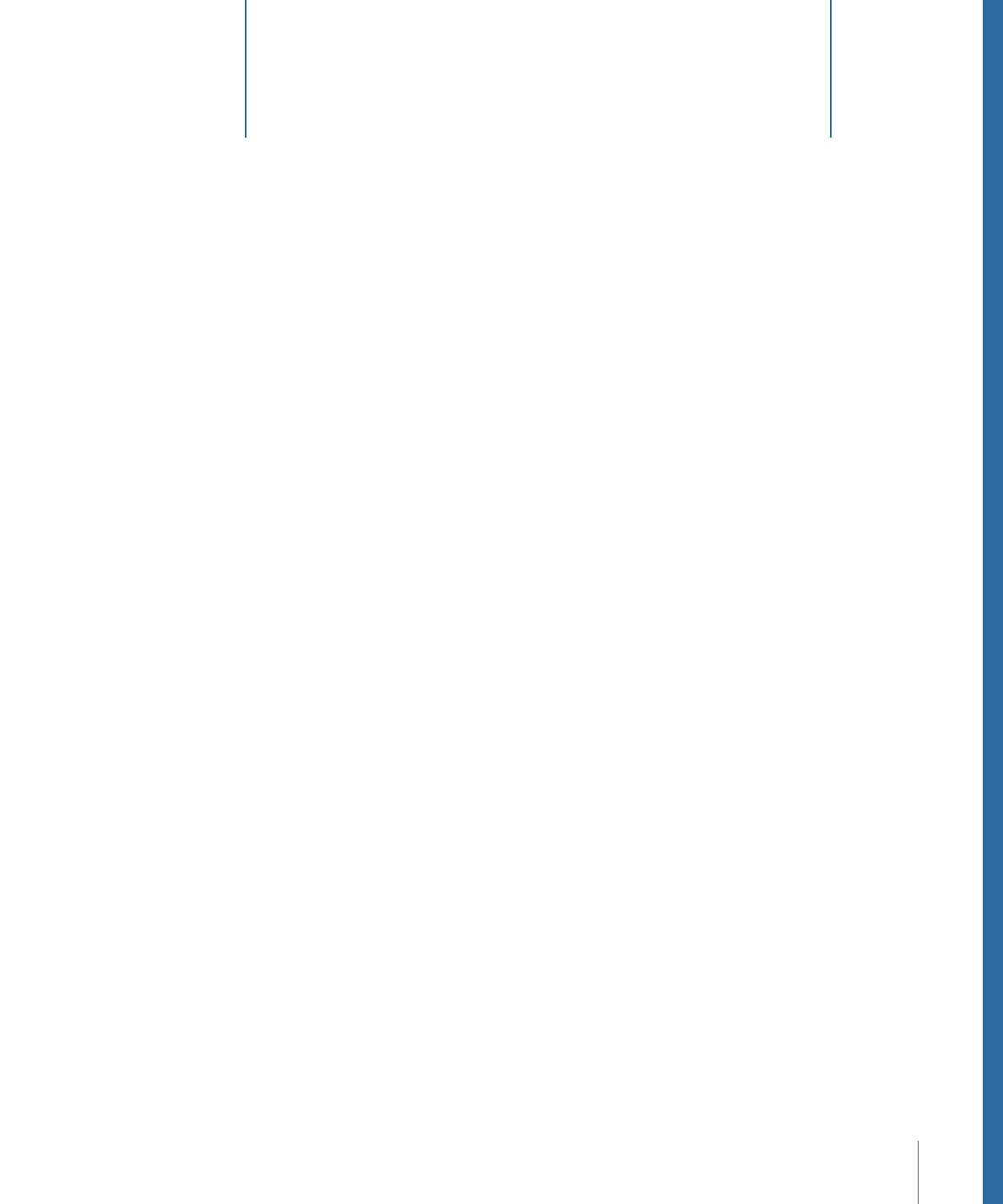
ジェネレータを操作する
18
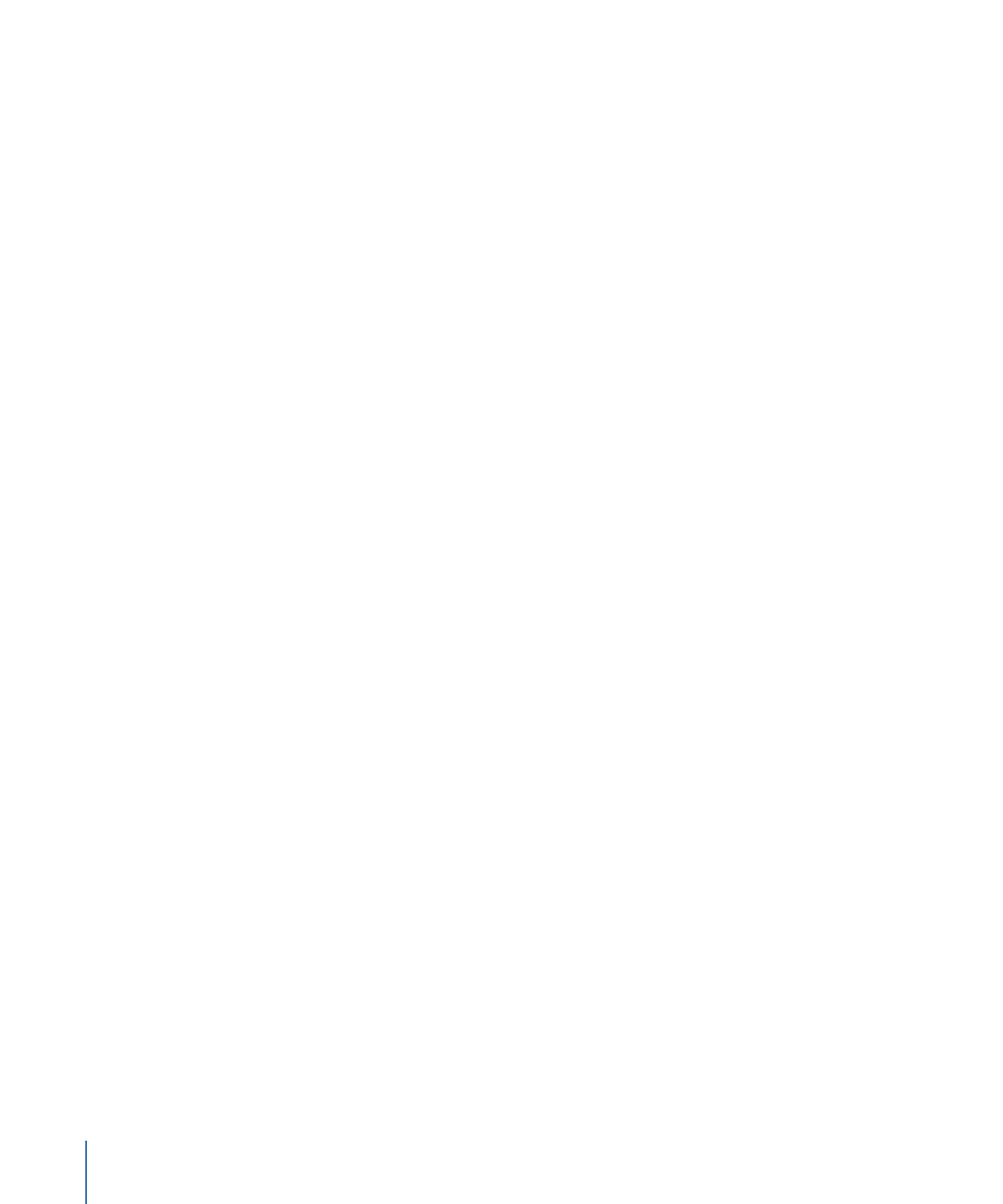
メモ: ジェネレータの継続時間は「Motion」の環境設定にある「プロジェクト」
の設定によって異なります。「レイヤーの作成位置」が「プロジェクトの先頭」
に設定されている場合は、ジェネレータを追加したときの再生ヘッドの位置には
関係なく、プロジェクトの先頭のフレームからジェネレータが開始します。「現
在のフレーム」に設定されている場合は、再生ヘッドがあるフレームからジェネ
レータが開始します。
「Motion」のほかのオブジェクトと同様に、ジェネレータも移動、回転、複製、
コピー&ペースト、およびアニメートすることができます。「レイヤー」リスト
でジェネレータの順序を変えたり、ブレンドモードを変更したりすることもでき
ます。また、ほかのオブジェクト同様に、ジェネレータにビヘイビアを適用した
り、ジェネレータの個々のパラメータにパラメータビヘイビアを適用したりする
ことも可能です。さらに、ジェネレータにフィルタを適用することや、ジェネ
レータをパーティクルセルまたはリプリケータセルのソースとして使用すること
もできます。
すべてのジェネレータは同じ方法で変更、アニメーション、および保存できま
す。ジェネレータの効果を知るには、実際にパラメータを試してみるのが一番で
す。
以下のセクションでは、ジェネレータのタイプ、プロジェクトにジェネレータを
追加する方法、ジェネレータを変更およびアニメートする方法、および変更した
ジェネレータを「ライブラリ」に保存する方法を説明します。また、パラメータ
ビヘイビアをジェネレータに適用する方法についても説明します。
ジェネレータの編集およびアニメーションの例については、「
ジェネレータを編
集する
」を参照してください。
ジェネレータにビヘイビアを適用する例については、「
ジェネレータにビヘイビ
アを適用する
」を参照してください。
メモ: 解像度が大きくレンダリング品質が高く設定されたプロジェクトでジェネ
レータを使うと、パフォーマンスが大幅に下がるおそれがあります。